BeReal dengan cepat menjadi aplikasi masuk bagi mereka yang tertarik dengan pendekatan minimalis ke media sosial. Aplikasi ini menjanjikan pengalaman bebas filter, mendorong pengguna hanya untuk memposting foto candid kehidupan sehari-hari mereka. Karena tidak memiliki filter dan fitur pengeditan dari pesaingnya seperti Instagram, pengguna perlu mengandalkan teks untuk menambahkan konteks dan kepribadian ke postingan mereka.

Karena aplikasi ini sudah lama tidak ada, beberapa pengguna mungkin kesulitan untuk memahami teks unggahan mereka. Untungnya, prosesnya mudah, terlepas dari perangkat seluler Anda. Baca terus untuk mempelajari lebih lanjut.
Teks di BeReal – Mengapa Itu Penting
Banyak yang berpikir bahwa aplikasi BeReal adalah indikator masa depan media sosial. Sekilas memang terlihat identik dengan Instagram dan Snapchat. Namun, setelah mengunduh aplikasi, Anda akan melihat beberapa perbedaan berbeda.
Berbeda dengan Instagram yang populer, BeReal tidak mengizinkan pengguna untuk memposting beberapa kali per hari. Aplikasi ini telah memperkenalkan sistem notifikasi unik yang meminta semua pengguna untuk memposting secara bersamaan. Jadi, alih-alih memposting gambar kapan pun Anda mau, Anda akan menerima peringatan yang memperingatkan Anda bahwa sudah waktunya untuk memposting unggahan BeReal. Saat Anda mengklik notifikasi, aplikasi akan mengakses kamera depan dan belakang Anda, memberi Anda waktu dua menit untuk mengambil foto Anda.
Jadi, banyak postingan BeReal Anda tidak menarik. Meskipun Anda dapat meluangkan waktu untuk mengubah posting media sosial Anda yang lain, BeReal tidak memiliki embel-embel pengeditan seperti itu. Anda mungkin sedang membaca di tempat tidur atau membuat sarapan, tergantung kapan Anda mendapatkan notifikasi aplikasi. Aktivitas biasa ini jarang sampai ke aplikasi lain. Tapi BeReal adalah semua tentang bagian biasa dari kehidupan. Karena aplikasi tidak memiliki fitur-fitur canggih dari platform lain, bagaimana Anda memberikan lebih banyak informasi tentang unggahan Anda ke teman-teman Anda? Nah, BeReal memungkinkan pengguna menambahkan teks ke postingan mereka, sehingga Anda dapat memberikan konteks pada unggahan Anda dan menjelaskan apa yang Anda lakukan.
cara memblokir pesan di instagram
Ini adalah salah satu cara paling sederhana untuk berkreasi di aplikasi karena Anda tidak dapat bermain dengan filter dan efek. Anda dapat membuat lelucon tentang pemandangan dari kamera depan atau belakang Anda, mendorong teman untuk terlibat dengan Anda di bagian komentar, atau memberikan detail lebih lanjut tentang aktivitas Anda.
Karena BeReal bekerja dengan baik pada sistem operasi yang berbeda, Anda dapat menambahkan teks dari perangkat iOS atau Android Anda.
Cara Menambahkan Caption di BeReal di iPhone
BeReal adalah aplikasi yang relatif baru, dan beberapa pengguna mungkin perlu waktu untuk membiasakan diri dengan fitur-fiturnya. Jika Anda telah menginstal aplikasi di iPhone Anda, Anda seharusnya tidak mengalami banyak kesulitan untuk memberi teks pada posting Anda. Setelah Anda menerima permintaan BeReal harian Anda, melampirkan teks ke snapshot Anda hanya membutuhkan beberapa klik. Inilah yang perlu Anda lakukan:
- Ketuk pemberitahuan aplikasi di bagian atas layar iPhone Anda.
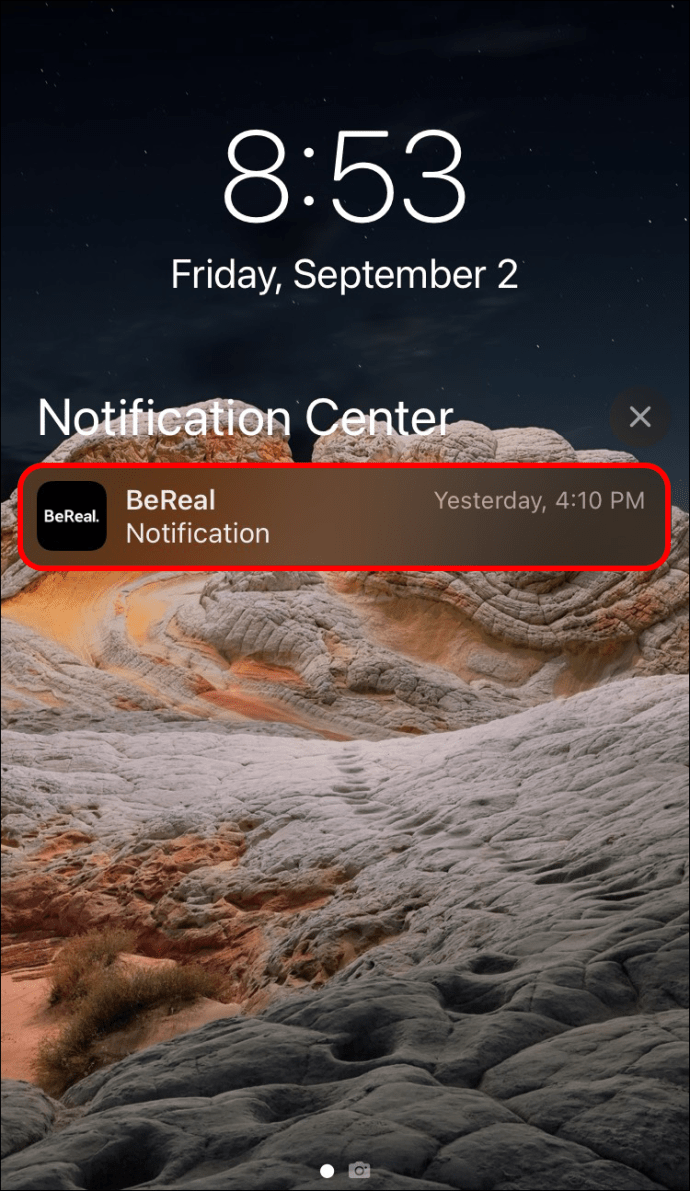
- Ambil foto dalam jendela dua menit aplikasi.
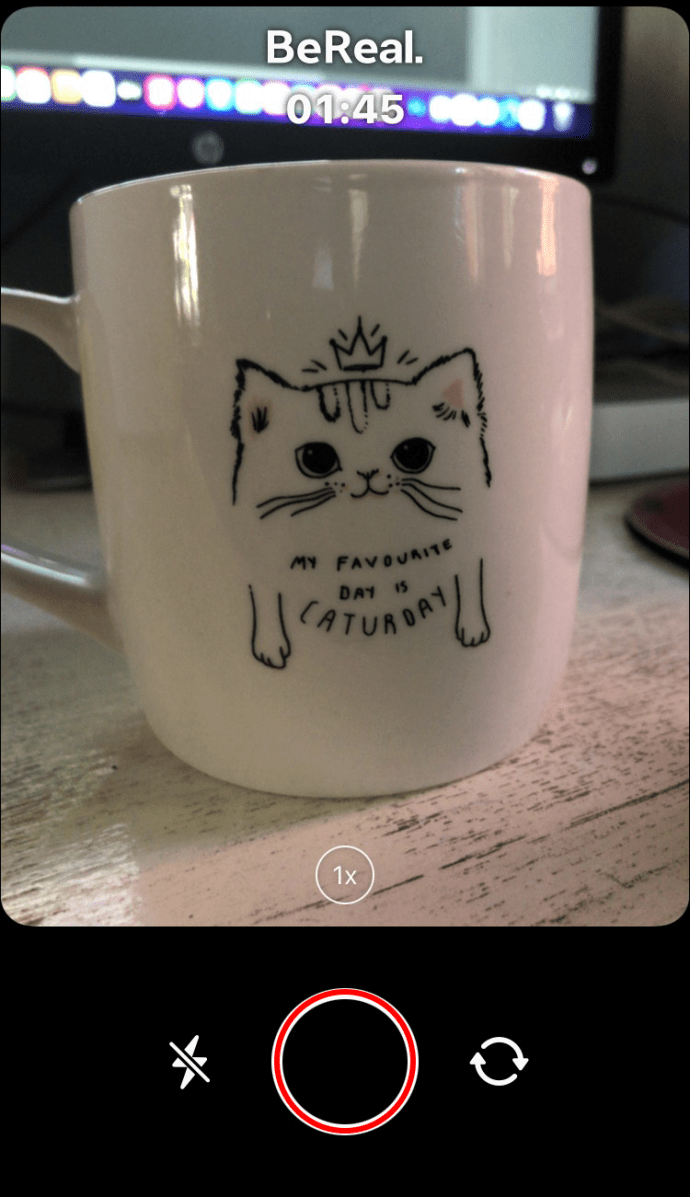
- Saat Anda siap untuk melanjutkan, unggah postingan Anda.
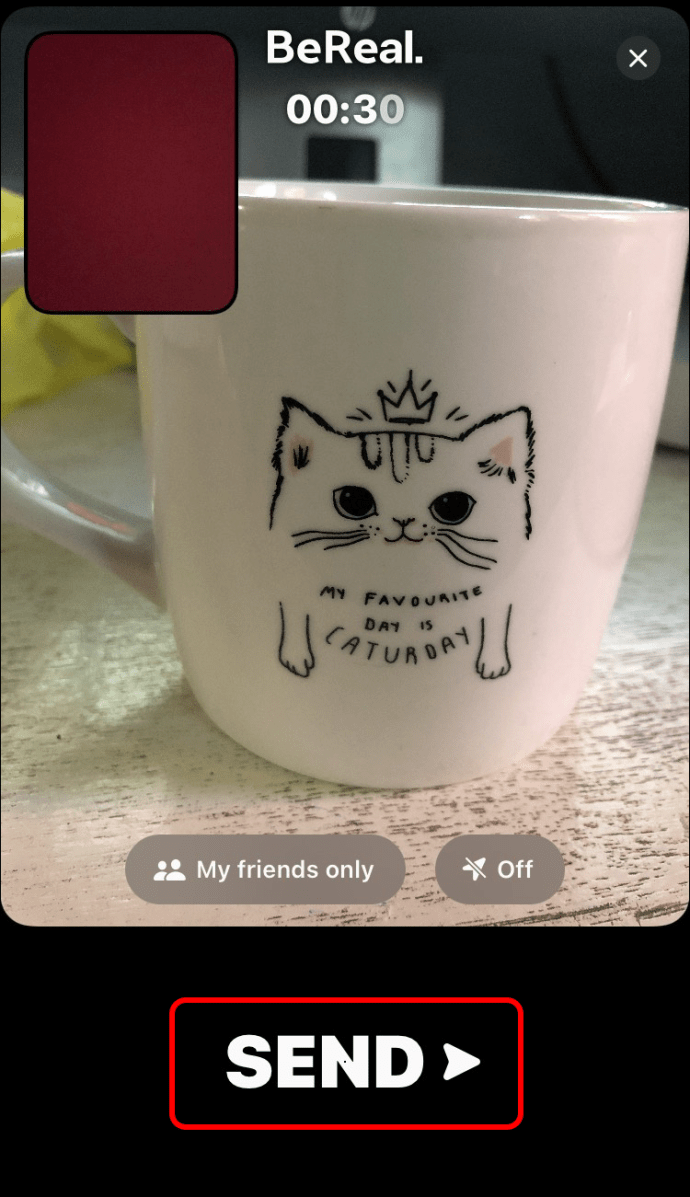
- Arahkan ke bagian bawah unggahan dan pilih opsi 'Tambahkan keterangan ...' untuk membuat keyboard.
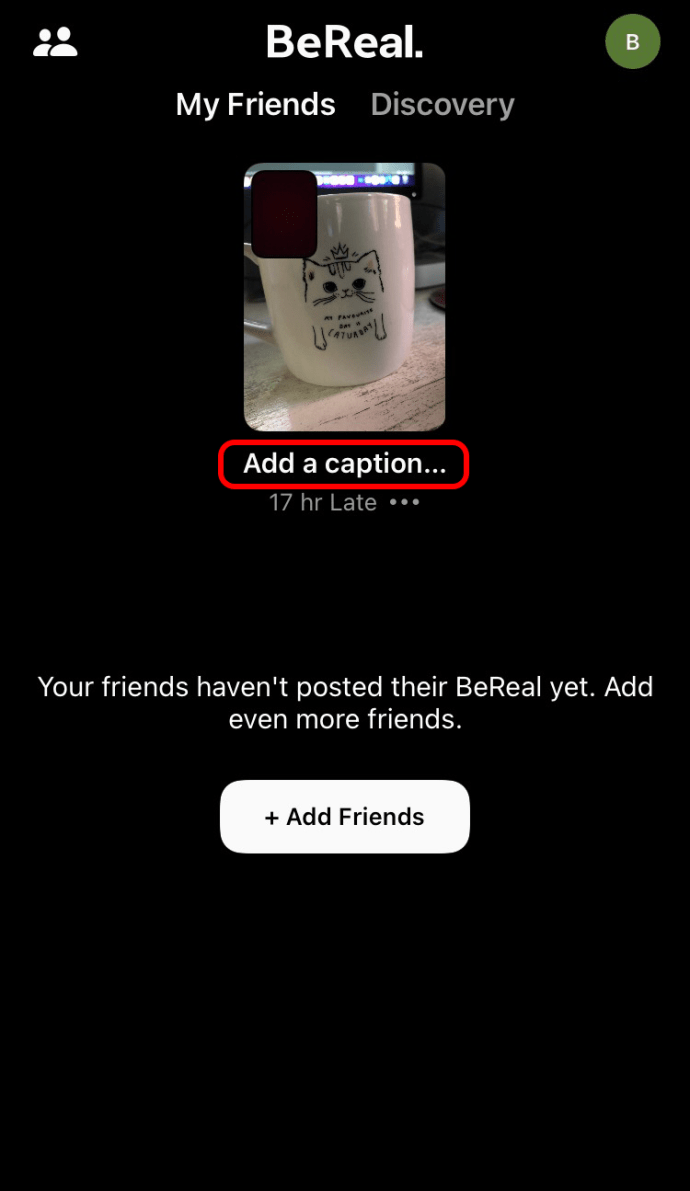
- Pikirkan tentang apa yang ingin Anda katakan tentang foto Anda dan ketik keterangan yang sesuai.
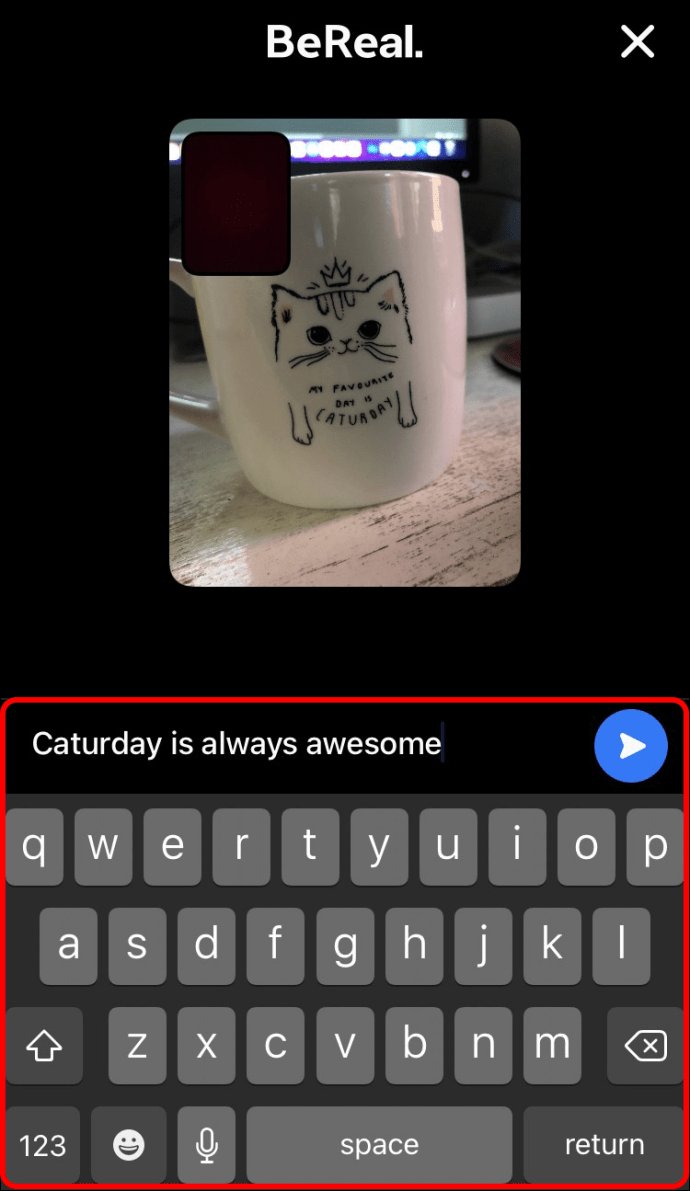
- Saat Anda puas dengan teks, tekan tombol kirim biru di sisi kanan antarmuka untuk menyimpannya.
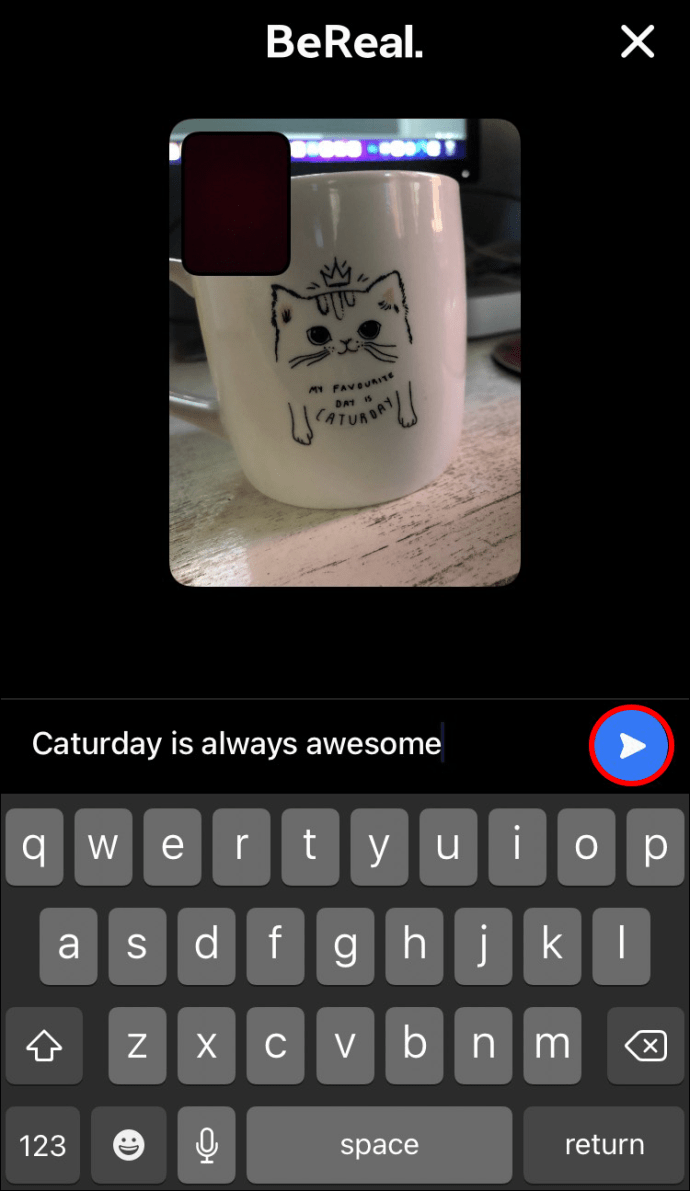
Jika Anda tidak yakin apa yang harus ditulis dalam keterangan, Anda tidak perlu mengetiknya segera setelah mengunggah foto Anda. Anda dapat meninggalkannya dan kembali lagi nanti setelah Anda memikirkan pesan terbaik. Selain itu, jika Anda tidak puas dengan teks aslinya, Anda tidak perlu menghapus postingan BeReal secara lengkap. Anda hanya dapat mengedit keterangan, dan hanya itu, masalah terpecahkan. Ikuti langkah-langkah di bawah ini untuk mengedit teks BeReal Anda:
- Luncurkan aplikasi BeReal dari layar beranda dan buka unggahan Anda.
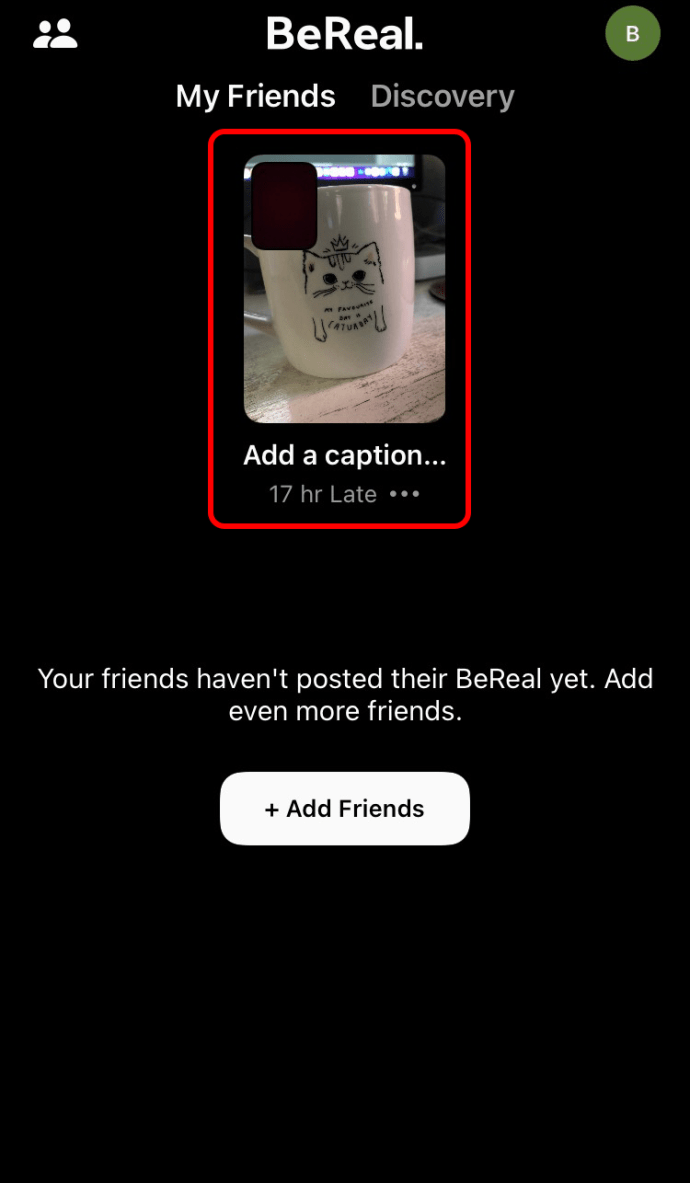
- Telusuri foto-foto tersebut hingga Anda menemukan postingan dengan teks yang ingin Anda ubah.
- Ketuk teks di samping kiriman untuk membuka jendela pengeditan.
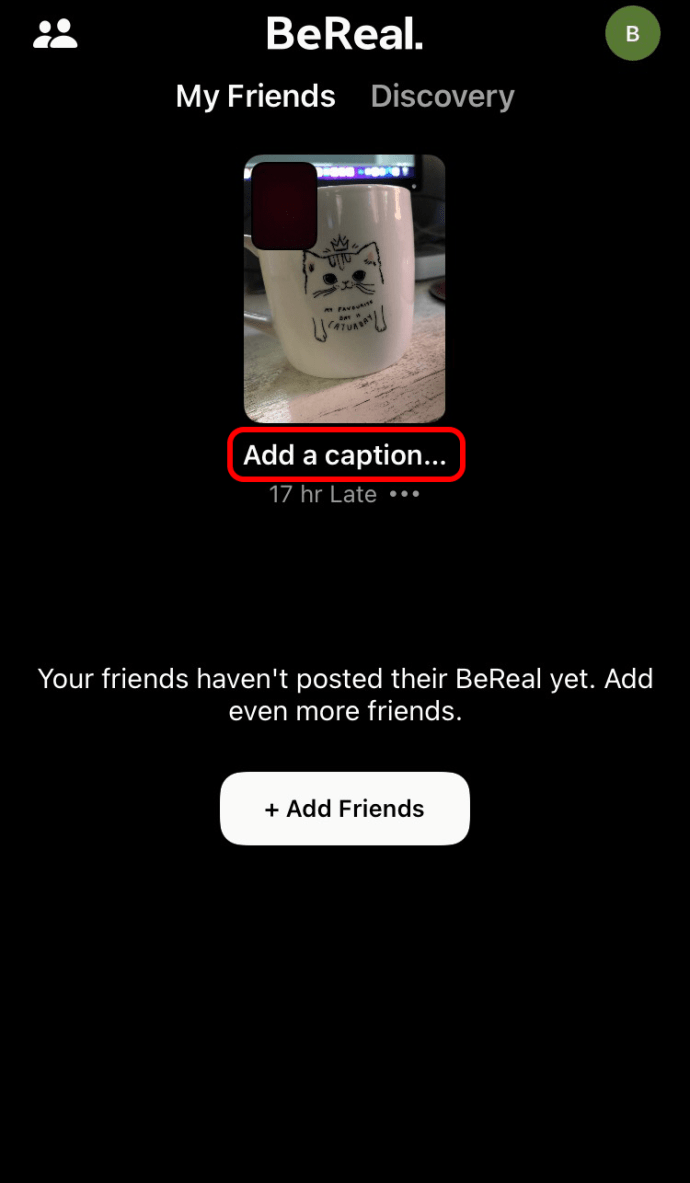
- Ubah keterangan dan tekan tombol kirim di sebelah kanan layar saat Anda puas dengan perubahannya.
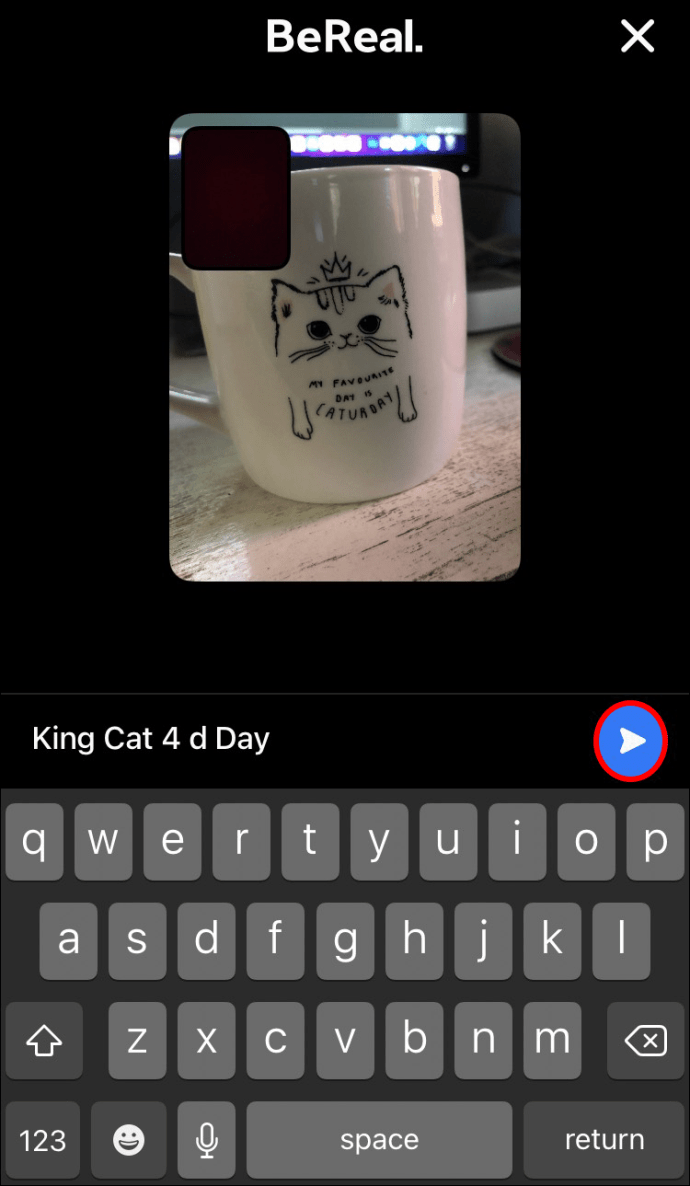
Cara Menambahkan Caption di BeReal di Perangkat Android
Kesederhanaan BeReal adalah salah satu alasan popularitas aplikasi, dan telah menarik banyak pengguna Android. Karena BeReal berbeda dari platform media sosial lainnya, mempelajari cara menggunakan aplikasi dapat melibatkan kurva pembelajaran. Tetapi memberi teks pada postingan di perangkat Android Anda relatif cepat dan mudah, dan Anda dapat menyesuaikan postingan Anda hanya dalam beberapa menit. Inilah yang perlu Anda lakukan:
tombol mulai di windows 10 berhenti berfungsi
- Setelah menerima perintah BeReal, ketuk notifikasi untuk meluncurkan aplikasi.
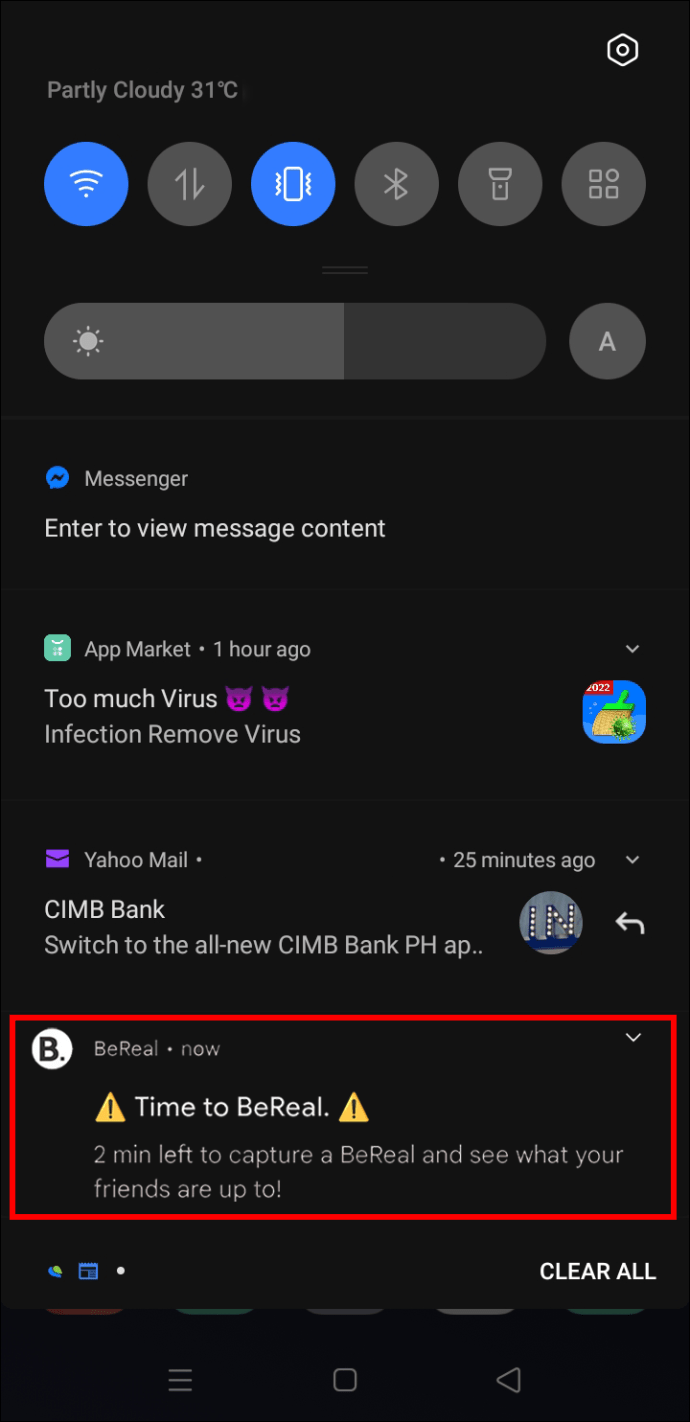
- Ambil foto Anda dalam jangka waktu dua menit aplikasi.
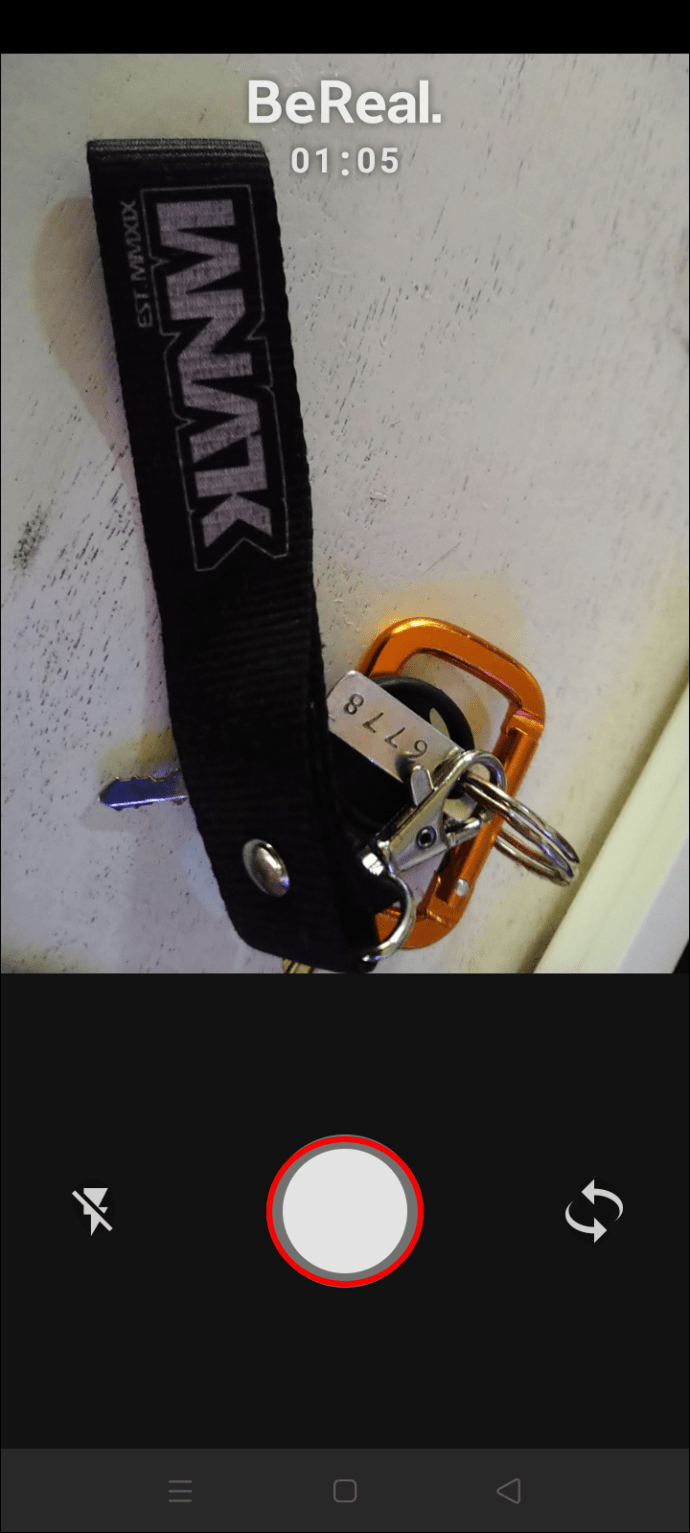
- Jika Anda senang dengan hasil jepretan Anda, unggah ke aplikasi.
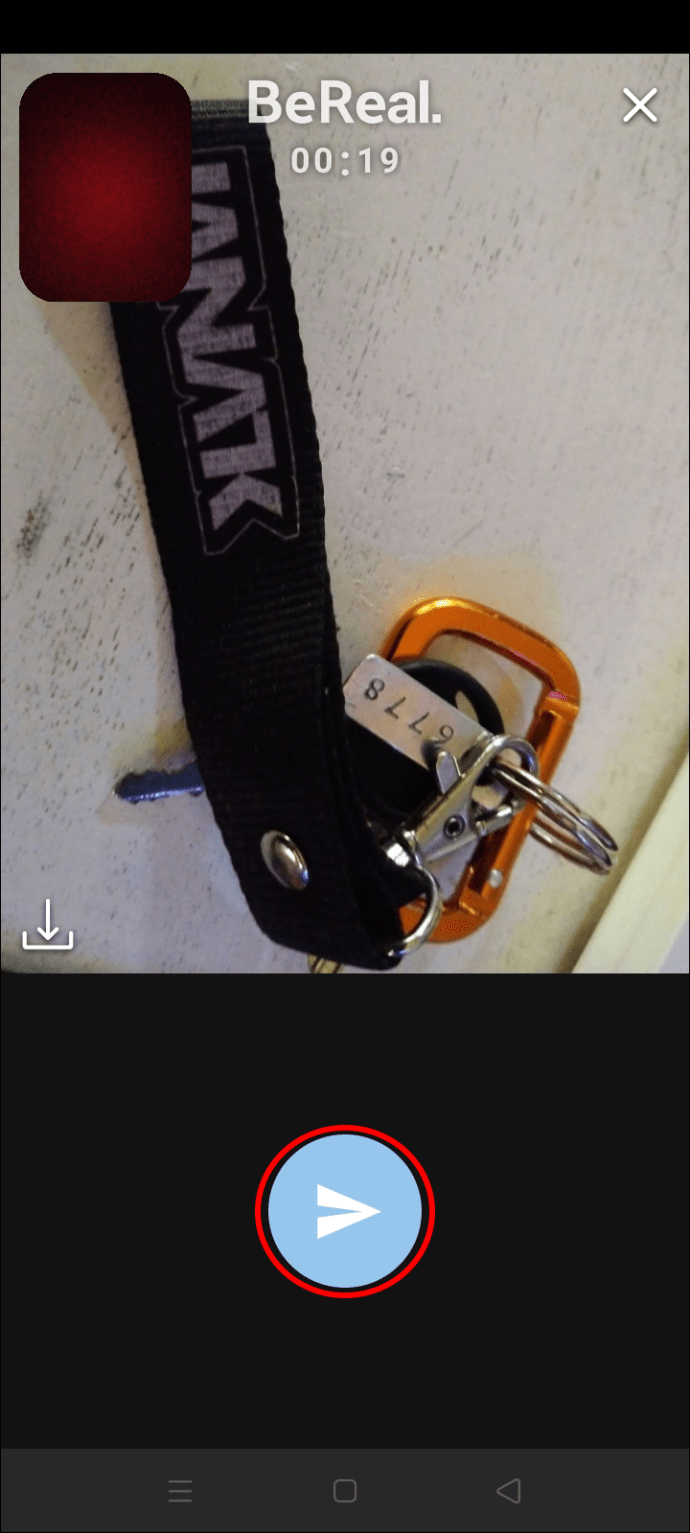
- Buka bagian bawah posting Anda dan tekan opsi 'Tambahkan keterangan ...'.
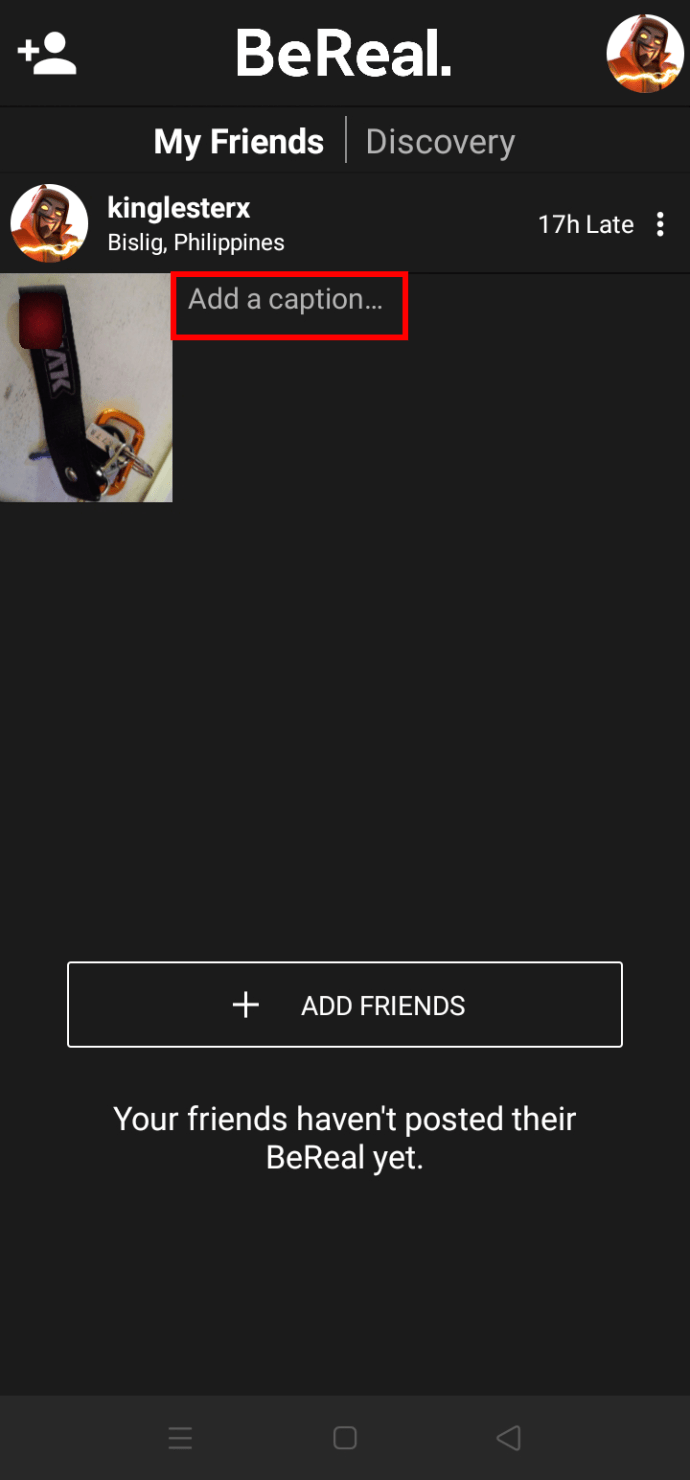
- Di jendela pengeditan, masukkan keterangan Anda.
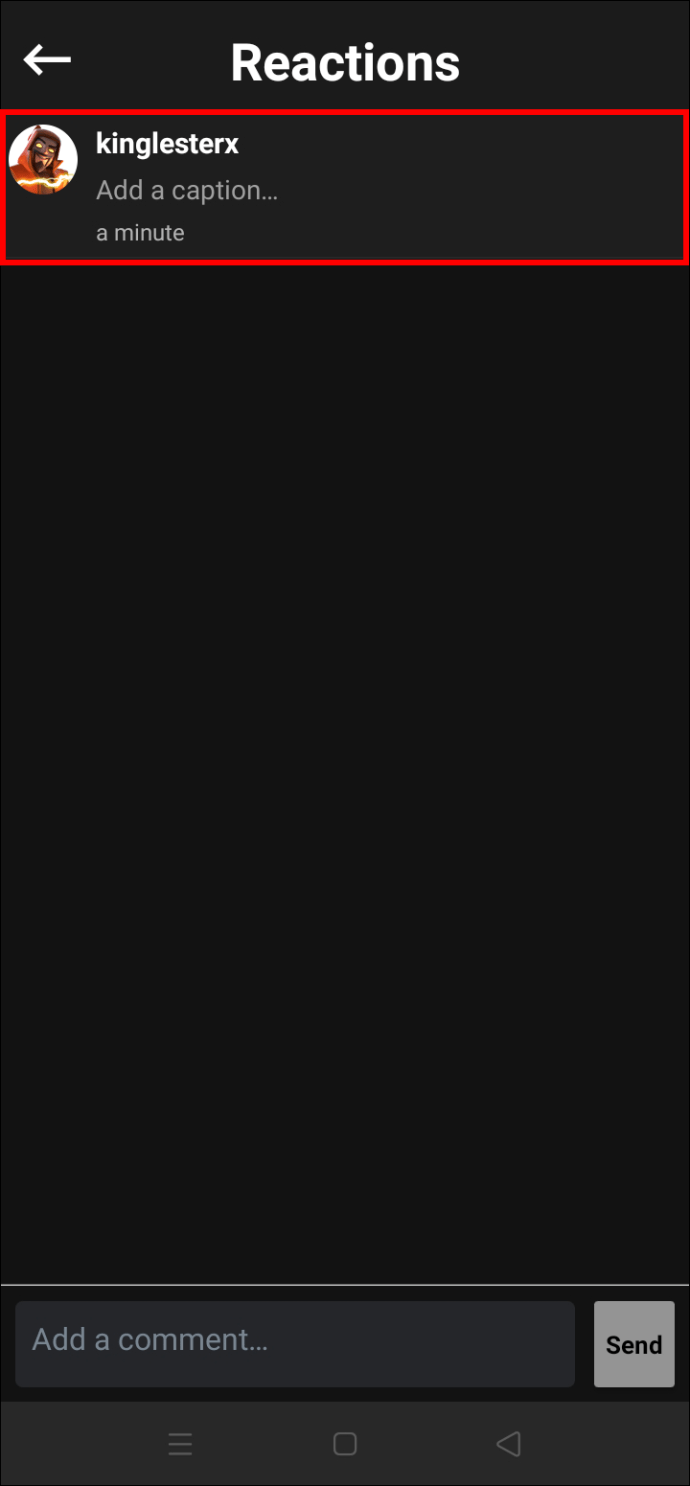
- Saat Anda siap untuk melanjutkan, pilih tanda centang kecil di bagian atas layar untuk menyimpan teks.

Judul sekarang akan muncul di sebelah posting BeReal Anda.
Tentu saja, Anda tidak perlu segera memberi caption pada unggahan Anda. Jika Anda merasa tidak terinspirasi, luangkan waktu selama yang Anda suka sampai Anda memikirkan teks yang sempurna. BeReal tidak akan mengunci teks awal, sehingga Anda dapat mengeditnya kapan pun Anda mau. Ikuti petunjuk di bawah ini untuk melakukannya:
- Ketuk ikon aplikasi dari layar beranda Anda untuk membuka aplikasi.
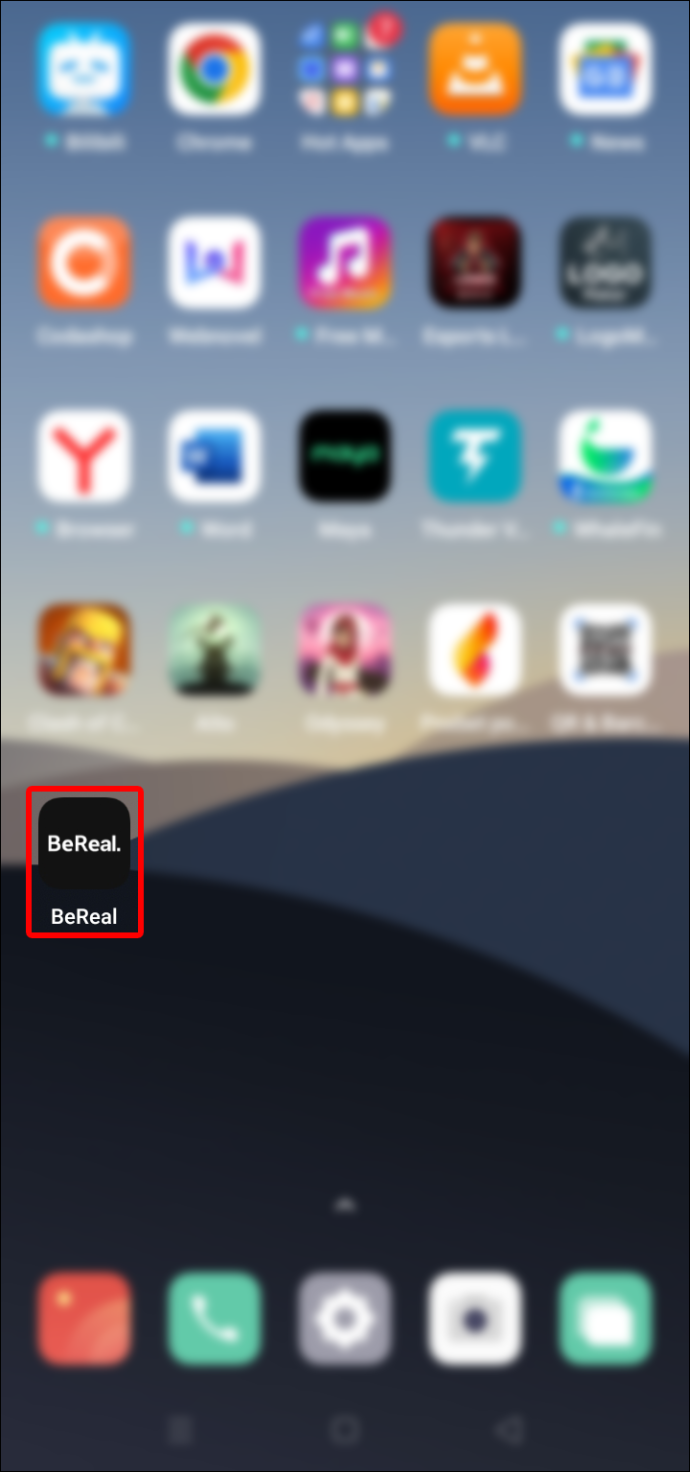
- Buka unggahan Anda dan temukan teks yang ingin Anda edit.
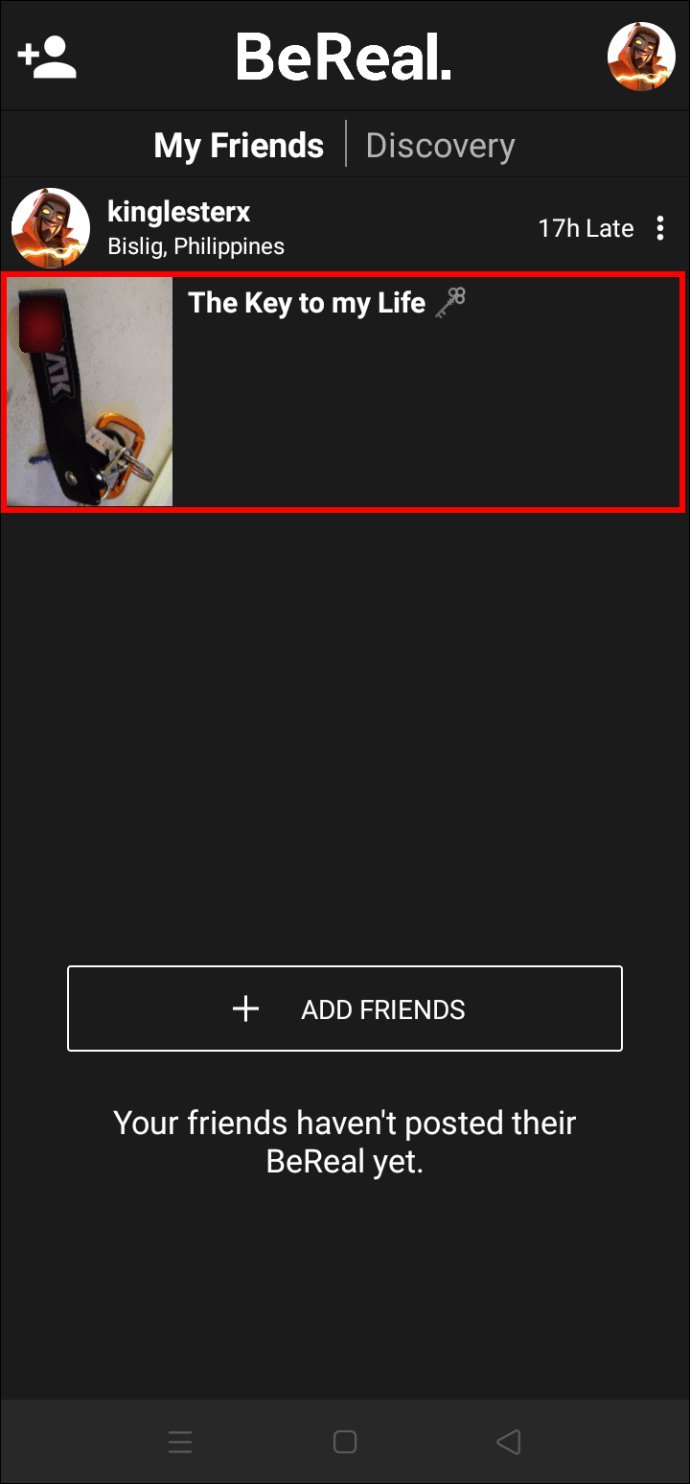
- Pilih keterangan di samping posting untuk membuka jendela pengeditan.
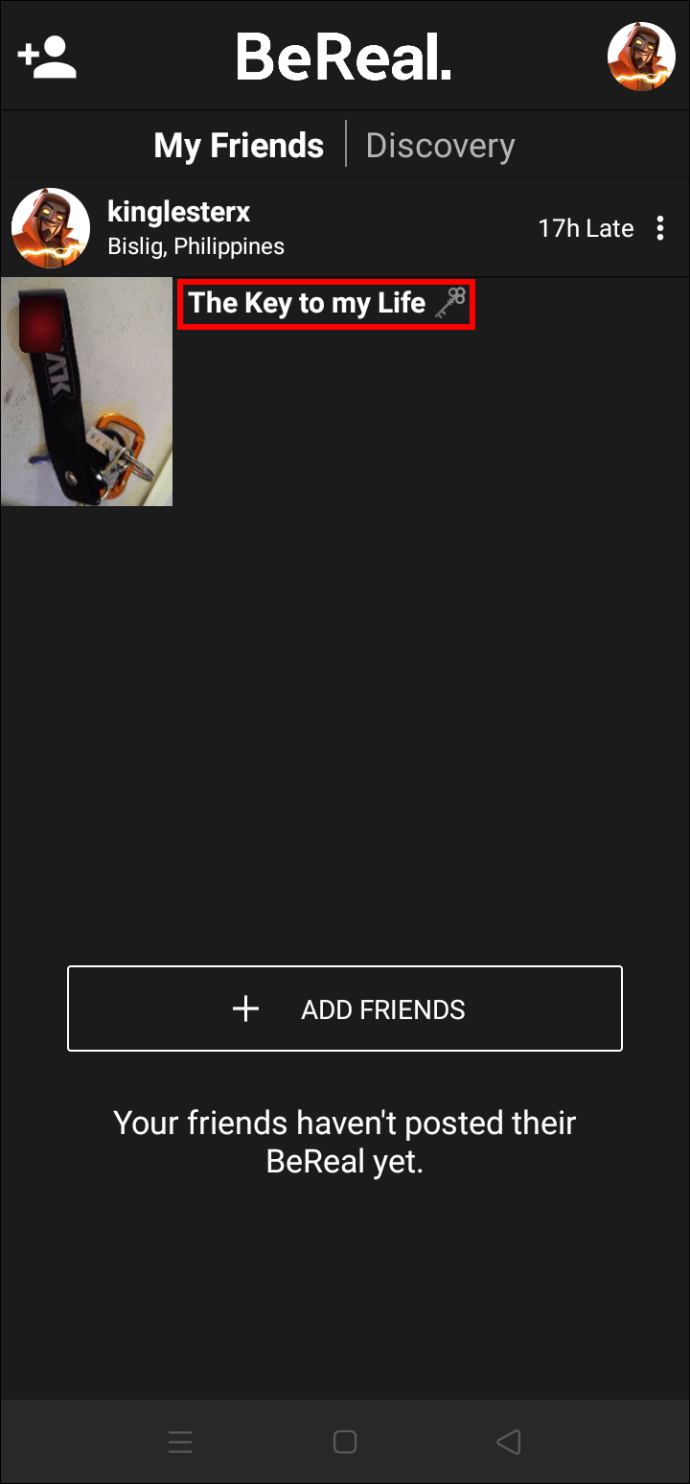
- Edit teks sampai Anda puas dengan teks baru.
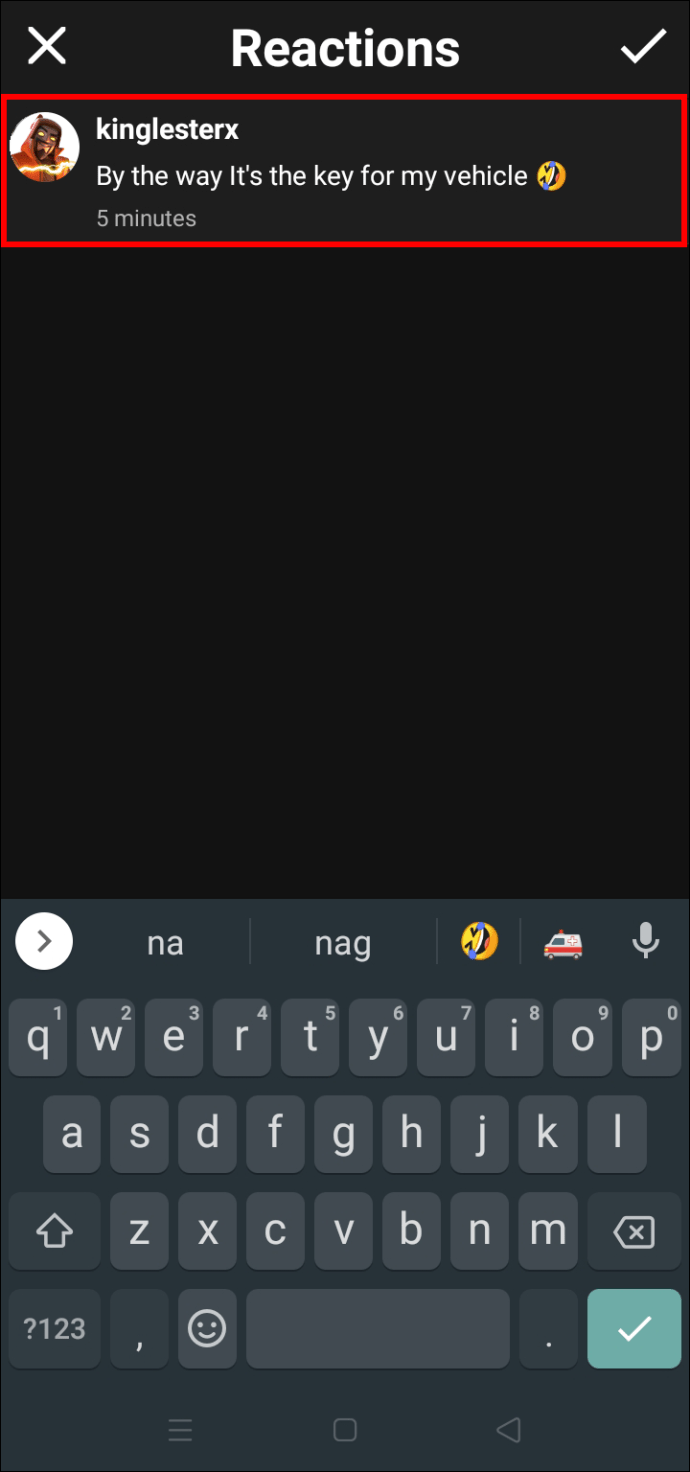
- Ketuk tanda centang di bagian atas aplikasi untuk menyimpan perubahan.
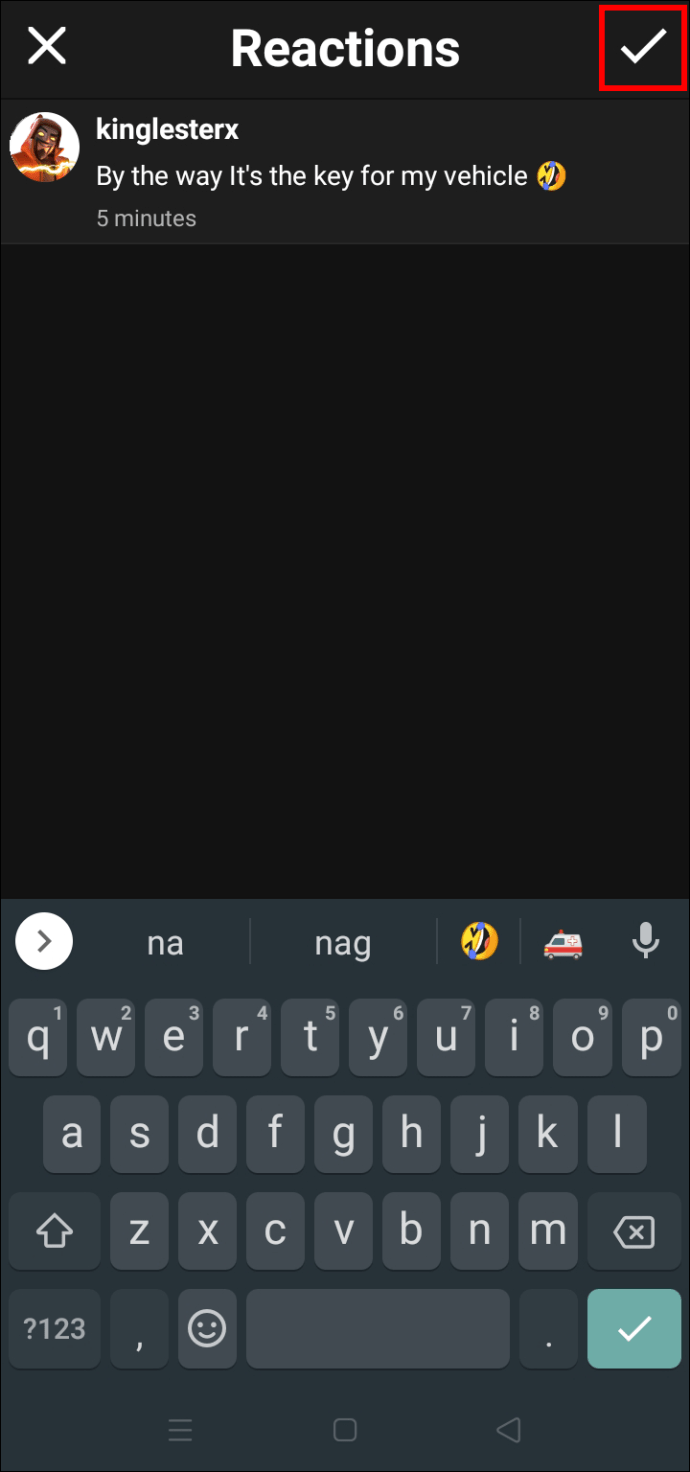
FAQ tambahan
Siapa yang dapat melihat teks saya di BeReal?
login facebook versi desktop di ponsel
Saat Anda membuat akun BeReal, apa pun yang Anda posting bersifat pribadi secara default. Hanya teman Anda yang dapat melihat foto Anda dan keterangan terkait. Namun, Anda dapat mengubah setelan ini dan membuat unggahan Anda menjadi publik. Saat Anda memposting gambar ke timeline Discovery, itu akan menjangkau pengguna BeReal lainnya, bukan hanya teman Anda. Mereka juga dapat melihat teks yang Anda tambahkan ke pos Anda.
Meskipun terkadang menyenangkan untuk membagikan postingan Anda secara publik, aplikasi ini juga akan menampilkan geolokasi Anda. Jika Anda tidak nyaman dengan orang asing yang mengetahui perkiraan lokasi Anda, sebaiknya tetap menggunakan pengaturan default aplikasi.
Tingkatkan BeReal Anda Dengan Teks Kreatif
Meskipun memiliki antarmuka yang sederhana, BeReal telah berhasil bersaing dengan raksasa industri seperti Snapchat, Instagram, dan Facebook. Karena tidak memiliki fitur sebanyak pesaingnya, banyak pengguna menambahkan sedikit kesenangan dan kreativitas ke unggahan BeReal mereka dengan teks yang menarik. Karena aplikasi ini berfungsi dengan baik di perangkat iOS dan Android, Anda dapat dengan mudah memberi teks pada postingan di ponsel cerdas Anda.
Apakah Anda memiliki akun BeReal? Fitur mana yang paling menarik Anda? Beri tahu kami di bagian komentar di bawah.




![10 Game Terbaik dengan Obrolan Suara [PC & Android]](https://www.macspots.com/img/blogs/57/10-best-games-with-voice-chat.jpg)




